Majoritatea skin-urilor grafice din sistemele de operare moderne acceptă reproiectarea interfeței cu utilizatorul skin-urilor. De obicei, un aspect determină aspectele vizuale ale afișării ferestrelor și comenzilor, precum și schema de culori a unei interfețe. Printre altele, temele pot conține seturi de pictograme care apar ca pictograme pe desktop, în bara de activități și în casetele de mesaje standard. Shell-ul grafic KDE vă oferă un control complet asupra interfeței utilizatorului, permițându-vă atât să selectați, cât și să schimbați aspectul curent. În special, este foarte ușor să instalați pictograme noi în KDE.
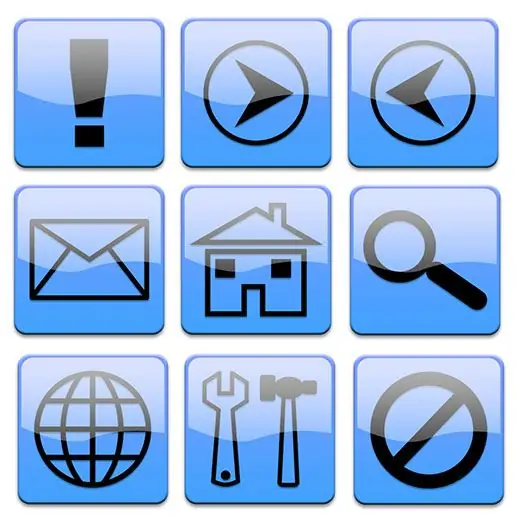
Necesar
Drepturile de rădăcină pe computerul local
Instrucțiuni
Pasul 1
Deschideți aplicația de setări a sistemului. Faceți clic pe butonul „KDE” de pe bara de activități. În meniul care se deschide, selectați elementul „Setări”. Faceți clic pe elementul „Setări sistem”. Dacă KDE nu rulează ca root, va apărea un dialog de parolă. Introduceți parola de root. Faceți clic pe butonul „OK”.
Pasul 2
Deschideți secțiunea „Aspect”. Faceți clic pe comanda rapidă „Apperance” din grupul „Look & Feel”.
Pasul 3
Accesați secțiunea pentru alegerea temei pictogramei curente. Faceți clic pe elementul „Pictograme” aflat în lista din stânga. Se va deschide pagina pentru gestionarea temei curente a pictogramei.
Pasul 4
Instalați pictograme noi. În pagina de gestionare a temei pictogramelor, faceți clic pe butonul „Instalați fișierul tematic …”. În fereastra de dialog care apare, navigați la directorul cu fișierul tematic pictogramă. Selectați un fișier. Faceți clic pe butonul „OK”. Așteptați până la finalizarea procesului de instalare a pictogramelor noi.






